钉钉下载的文件在哪里?文件保存路径与查找方法
2025年08月11日
钉钉下载的文件在哪里?文件保存路径与查找方法全攻略
在日常办公和学习中,钉钉已经成为许多人必不可少的工具。一方面,它提供高效的沟通协作平台;另一方面,用户通过钉钉下载的各种文件也日益增多。很多用户疑问:钉钉下载的文件究竟存放在哪里?怎样快速找到这些文件?本文将为您详细解答钉钉文件的存储路径、查找方法及相关使用体验,帮您高效管理文件,提高工作和学习效率。
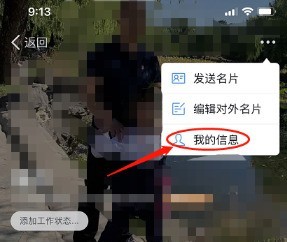
钉钉的主要功能与优势
钉钉不仅提供即时通讯、音视频会议、任务管理等多样化办公功能,更具备便捷的文件管理能力。用户可以在聊天、群组中共享各种类型的文件,包括文档、图片、视频等。钉钉的文件管理体系注重安全性、便捷性和实用性,符合现代企业和个人用户的多样需求。
产品特点与功效:
- 多平台支持:钉钉支持Windows、macOS、iOS、Android多端同步,文件访问无障碍。
- 云端存储:所有文件自动同步云端,保证数据安全同时便于在不同设备间访问。
- 安全保障:采用多层次安全机制,确保企业和个人信息的私密性。
- 便捷共享与协作:支持文件快速分享、批注、协作编辑,提高团队效率。
钉钉下载的文件存放位置:在哪儿?
钉钉下载的文件存放位置,因平台不同而略有差异。
1. 手机端(iOS和Android)
安卓手机:
下载文件的默认路径:通常存放在“文件管理”App中的“Download”或“下载”文件夹。
钉钉专用目录:部分文件会存储在“钉钉”文件夹内,路径类似:手机存储/钉钉/。
查找方法:
- 打开手机上的“文件管理”或“文件”App;
- 进入“内部存储”或“SD卡”存储区;
- 查找“钉钉”文件夹或“下载”文件夹;
- 找到你下载的文件。
iOS设备:
文件存储位置:iOS系统较为封闭,文件默认存放在钉钉内部或“文件”App的“浏览”中。
查找方法:
- 打开钉钉App;
- 进入对应会话或群组;
- 找到已下载的文件;
- 点击文件,在弹出菜单中选择“保存到‘文件’”或“导出”到‘文件’App。
2. 桌面端(Windows和macOS)
- 文件下载路径:
- 在钉钉桌面客户端中,用户可以自定义下载文件的存放位置。
- 默认路径一般为“下载”文件夹,例如:
- Windows:
C:\Users\你的用户名\Downloads\钉钉 - macOS:
Finder
- Windows:
最新文章
在数字化浪潮席卷全球的当下,企业对于效...
在数字化时代,企业培训与知识分享变得越...
还在为复杂的排班和班次管理头疼吗? 钉钉...
在企业数字化转型的大潮中,钉钉已经成为...
在数字化时代,企业对移动办公的需求日益...
在数字化时代,企业需要更高效、智能的沟...